来源:小编 更新:2025-04-03 07:25:58
用手机看
你有没有想过,在电脑上也能畅玩安卓游戏,体验安卓应用呢?没错,今天就要来教你如何在硬盘上安装安卓系统,让你的电脑瞬间变身安卓小能手!

在开始之前,咱们得准备好以下这些“神器”:
1. 安卓系统镜像:这是安装安卓系统的核心,可以去网上搜索“Android x86”下载最新的镜像文件。

3. UltraISO:一款强大的光盘刻录软件,用来将安卓系统镜像写入U盘。
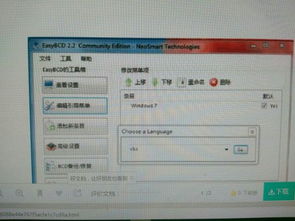
1. 备份U盘数据:首先,把U盘里的重要文件备份好,因为接下来的操作会清空U盘。
2. 打开UltraISO:将U盘插入电脑,打开UltraISO软件。
3. 打开安卓系统镜像:在菜单栏点击“文件”->“打开”,选择下载好的安卓系统镜像文件。
4. 写入镜像到U盘:点击菜单栏的“启动”->“写入硬盘映像”,选择U盘作为写入目标,点击“写入”按钮。这个过程可能需要几分钟,耐心等待哦!
1. 重启电脑:写入完成后,不要拔掉U盘,重启电脑。
2. 进入Boot Menu:在启动过程中,根据屏幕提示按F12/ESC等键进入Boot Menu。
3. 选择U盘启动:在Boot Menu中,选择U盘启动,电脑就会从U盘启动进入安卓系统安装界面。
1. 选择安装方式:进入安装界面后,你会看到四个选项,分别是直接运行、VESA模式、Debug模式和硬盘安装向导。选择“硬盘安装向导”。
2. 创建分区:在硬盘安装向导中,选择创建分区。这里需要你手动创建一个分区,用来存放安卓系统。
3. 格式化分区:创建好分区后,选择格式化分区,确保分区是空的。
4. 开始安装:格式化完成后,点击“安装”按钮,安卓系统就会开始安装到你的电脑硬盘上。
2. 选择安卓系统:在开机引导界面,选择安卓系统启动。
3. 首次启动:第一次启动安卓系统可能会比较慢,耐心等待一下。
A:当然可以!只要你的电脑硬件支持,就可以安装安卓系统。
A:把内存卡插在读卡器上,相当于是一个U盘,然后按照上面的步骤进行安装。
A:可以搜索相关问题的解决方法,或者在网上寻求帮助。
通过以上步骤,你就可以在电脑上安装安卓系统了。快来试试吧,相信你一定会爱上这个全新的安卓世界!